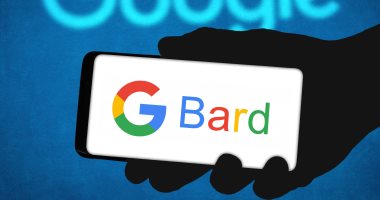تعد مجموعات Chrome Tab بمثابة تغيير في قواعد استخدام المتصفح منذ ظهورها لأول مرة على متصفح الويب، هذه الميزة مفيدة من خلال السماح للمستخدمين بتنظيم علامات التبويب المفتوحة وتحسين تجربة التصفح الشاملة.
ومع ذلك، فإنه ينقصها شيء واحد وهو حفظ مجموعات علامات التبويب لوقت لاحق، وعلى الرغم من أن الميزة الرسمية لا تزال بعيدة المنال، إلا أن الحل البديل الذكي يمكن أن يساعدك في الحفاظ على مجموعات علامات التبويب الخاصة بك بشكل دائم.
لسوء الحظ، كانت القدرة على حفظ مجموعات علامات التبويب غائبة بشكل واضح، وقد وعدت Google بهذه الميزة وبدأت في اختبارها في الإصدارات التجريبية ولكن لم يتم تحقيق ذلك بعد.
لكن هناك حل بديل باستخدام Chrome Flags، على الرغم من أنه ليس حلاً رسميًا.
فيما يلي كيفية تمكين ميزة حفظ مجموعات علامات التبويب على سطح المكتب لديك:
- الوصول إلى Chrome Flags: في متصفح Chrome، اكتب "chrome://flags/#tab-groups-save" في شريط العناوين واضغط على Enter.
- تنشيط الميزة: حدد موقع "حفظ مجموعات علامات التبويب" وقم بتغيير حالتها إلى "ممكّن".
- إعادة تشغيل Chrome: بعد تبديل الميزة، أعد تشغيل المتصفح لتطبيق التغييرات.
لكن يجب ملاحظة أن استخدام Chrome Flags في بعض الأحيان قد يؤدي إلى زعزعة استقرار متصفحك، لأنها تتيح ميزات تجريبية، على الرغم من أن هذه العلامة الخاصة آمنة نسبيًا، تابع بحذر عند تعديل إعدادات المتصفح لديك.
وبمجرد إعادة تشغيل Chrome مع تمكين الميزة، ستلاحظ تبديل "حفظ المجموعة" داخل مجموعات علامات التبويب الخاصة بك، قم بتنشيطه، وسيتم حفظ مجموعة علامات التبويب الخاصة بك بشكل دائم.
وعند إغلاق مجموعة محفوظة، ستظهر في شريط الإشارات المرجعية، مع الحفاظ على لونها وعنوانها. انقر عليها في الشريط لاستعادة علامات التبويب المنسقة على الفور.